Αυτή η ανάρτηση δημοσιεύτηκε στο φόρουμ πριν από μερικούς μήνες, νομίζω ότι είναι καιρός να πάω στο blog, αμφιβολίες, σχόλια, όλα μπορούν να γίνουν στα σχόλια, παρακαλώ ΜΗΝ ΦΙΛΕΙΤΕ Αν δεν σας αρέσει το Vim, απλώς αποσυρθείτε από τη θέση 🙂
Θα παραλείψω το βασικό μέρος, επειδή θα γίνει πολύ εκτεταμένο αν θέλετε ή σας ενδιαφέρει να το μάθετε, σας προτείνω να τρέξετε από το τερματικό
$vimtutor
Τώρα ναι, χωρίς περισσότερα ξεκινάμε 😀
Μακροεντολές σε VIM
Μπορεί να μην είναι ένα από τα μεγάλα μυστήρια του vim, αλλά είναι καλό να γνωρίζετε ότι το vim έχει μακροοικονομική υποστήριξη είναι δυνατόν να αποθηκεύσετε μακροεντολές από το a για την z ; για να ξεκινήσετε την εγγραφή πρέπει να πατήσετε μόνο q+επιστολή για να σταματήσουμε την εγγραφή πατάμε q και να επικαλεστεί τη μακροεντολή είναι κάτι σαν αριθμός+@+επιστολή.
Πού:
επιστολή: Είναι ένα κλειδί του a για την z.
αριθμός: Είναι ο αριθμός των φορών που θα επαναλάβουμε τη δράση.
Αυτό θα διευκολύνει πολλές επαναλαμβανόμενες εργασίες. Για παράδειγμα; Ας υποθέσουμε ότι έχουμε αυτές τις γραμμές:
ένα παράδειγμα ένα δύο παράδειγμα δύο τρία παράδειγμα τρία τέσσερα παράδειγμα τέσσερα πέντε παράδειγμα πέντε
Θέλουμε να του δώσουμε αυτήν τη μορφή:
'one': 'παράδειγμα' 'one'; «δύο»: «παράδειγμα» δύο » «τρία»: «παράδειγμα» «τρία» · «τέσσερα»: «παράδειγμα» «τέσσερα»; "πέντε": "παράδειγμα" πέντε "
Αυτό είναι όπου οι μακροεντολές κάνουν τα πάντα ευκολότερα για εμάς 🙂
Ακολουθία που χρησιμοποιήθηκε:
qa I '[Esc] ea': [Esc] wi '[Esc] ea' [Esc] wi '[Esc] A'; [Esc] 0j q
Στη συνέχεια, τοποθετήστε τον κέρσορα στη γραμμή για αλλαγή και χρήση αριθμός+@+επιστολή σε αυτήν την περίπτωση χρησιμοποίησα 4+@+a
Αντικαθιστώ
Ένα πολύ σημαντικό εργαλείο στο Vim είναι να το αντικαταστήσουμε βάζουμε τον εαυτό μας σε λειτουργία Vim Normal πατώντας Esc αργότερα πατάμε : και γράφουμε την εντολή Λέω εντολή γιατί δεν περιορίζεται στην αντικατάσταση. είναι πολύ παρόμοια με RegEx
Παραδείγματα:
Το πιο συνηθισμένο να αλλάζετε μια σειρά χαρακτήρων σε όλο το έγγραφο:
Εντολή:
:% s / vim / Vim / g
Αντικαταστήστε σε όλες τις γραμμές vim με Vim Σημείωση: αν δεν είχα το σήμα % Θα έψαχνα μόνο τη γραμμή που βρίσκεσαι
Αντικαταστήστε ένα συγκεκριμένο εύρος μεταξύ των γραμμών 3,5:
Εντολή:
: 3,5 δευτ. / Vim / VIM / g
Από τις γραμμές 3 έως 5 αντικαταστήστε το Vim με το VIM
Εδώ σημειώστε ότι δεν υπάρχει g στο τέλος επεξεργάζεται μόνο την πρώτη λέξη που ταιριάζει
Εντολή:
: 3,5 δευτ. / Vim / VIM
Με αυτήν τη γραμμή εξαλείφουμε όλες τις γραμμές που περιέχουν α #
Εντολή:
:., $ g / # / ημέρα
της τρέχουσας γραμμής . μέχρι το τέλος του εγγράφου $ αναζητήστε τους αριθμούς # και διαγράψτε τα d
Εδώ μια εντολή ταξινομεί την ενότητα αρχείων
Εντολή:
: 3, $ ταξινόμηση
Από τη γραμμή 3 έως το τέλος του εγγράφου παραγγείλετε
Άλλες εντολές
Εδώ το κόλπο είναι στην εντολή :r ανάγνωση αυτό που κάνει όπως λέει το όνομά του, χαχαχα διαβάστε, θα μπορούσατε να προσθέσετε το κείμενο ενός άλλου εγγράφου, αλλά σε αυτό το παράδειγμα προσθέτουμε την ένδειξη ! ότι αυτό είναι ξεχωριστό για εκτέλεση, είναι δυνατό να εκτελέσετε ένα σενάριο από το ίδιο vim για εντοπισμό σφαλμάτων ή οτιδήποτε μπορείτε να σκεφτείτε εδώ ένα παράδειγμα:
# Ημερομηνία :: r! Ημερομηνία # Ημερομηνία με μορφή :: r! Ημερομηνία + \% D # Κατάλογοι λίστας :: r! Ls Έγγραφα
Χρησιμοποιώ κοινές εντολές, αλλά το vim παίρνει την έξοδο οποιασδήποτε εντολής και το εισάγει ως κείμενο στο έγγραφο.
Και αυτό είναι μόνο ένα μικρό μέρος, υπάρχουν ακόμα περισσότερα ... Και τα πράγματα που δεν ξέρω χαχαχαχα.
Selección
Τελευταίο αλλά όχι λιγότερο σημαντικό είναι η οπτική κατάσταση όπου μπορούμε να επιλέξουμε γραμμές για να τις χειριστούμε εύκολα. Υπάρχουν τρεις τύποι οπτικής επιλογής.
v Οπτική από χαρακτήρες
V Οπτική με γραμμές
έλεγχος+v Οπτική από μπλοκ
Επιλέξτε τι υπάρχει μέσα σε παρένθεση:
v% Εάν βρίσκεστε στην αρχή / τέλος της παρένθεσης
vib Εάν βρίσκεστε εντός των παρενθέσεων
Επιλέξτε τι υπάρχει μέσα σε διπλά ή μεμονωμένα εισαγωγικά:
vi' Επιλέξτε μεμονωμένα εισαγωγικά
vi" Επιλέξτε διπλά εισαγωγικά
viB Επιλέξτε όλα όσα βρίσκονται μέσα στα πλήκτρα
Επιλογή κατά γραμμή
ggVG Επιλέξτε ολόκληρο το έγγραφο
Εδώ βασικά πηγαίνετε στην αρχή. εισαγάγετε οπτικό επιλογέα V; και πηγαίνετε στο τέλος Γ.
Επιλογή κατά μπλοκ
έλεγχος+v
[control] v e5j C [γράφετε το κείμενο] [esc] [esc]
Και σε αυτό εισάγετε τον οπτικό επιλογέα με μπλοκ έλεγχοςv, Προχωρά στο τέλος της λέξης, και 5 γραμμές προς τα κάτω 5j, διαγράφω τη λέξη με C γράφω το κείμενο για αντικατάσταση και πατήστε Esc Esc.
Το άλλο είναι το ίδιο αλλά αντί για c είναι κάτι σαν διαγραφή και μετάβαση σε λειτουργία εισαγωγής χρησιμοποιώ i μπαίνει στη λειτουργία εισαγωγής I όπου βρίσκεται ο δείκτης.
Όλα αυτά που εξηγώ μπορεί να φαίνονται μυστηριώδη ή κάτι τέτοιο όπως το vim ninja hahaha αλλά δεν είναι τίποτα που δεν υπάρχει στο εγχειρίδιο vim Το Vim έχει μια από τις καλύτερες τεκμηρίωση που ξέρω για να εισαγάγετε την τεκμηρίωση απλά εισάγετε
:βοήθεια
αν χρειάζεστε κάτι συγκεκριμένο
: βοήθεια: w
Αυτό θα σας οδηγήσει απευθείας στην ενότητα που μιλά για: w guardar.
Τώρα αν ... Χαρούμενοι άνθρωποι Vim. 😀





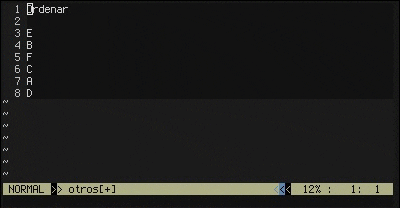
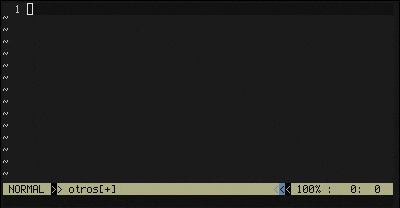

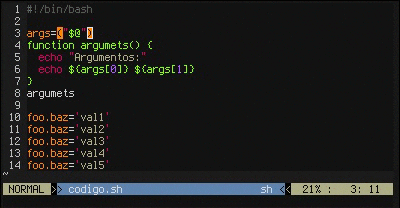

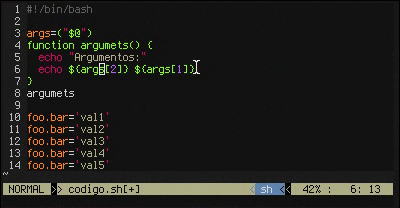

Νομίζω ότι θα αρχίσω να χρησιμοποιώ το Vim 🙂
Εξαιρετικό άρθρο ευχαριστώ για την κοινή χρήση. Δεν ήξερα για την επιλογή κατά μπλοκ. Στην υγειά σας!
Emacs ..., νομίζω ότι έπρεπε να το πει κάποιος, οπότε γιατί να περιμένεις περισσότερο: D, όχι, δεν είναι η αρχή μιας φλόγας, μεταξύ Emacs και Vim δεν μπορεί να υπάρξει συζήτηση: D, είναι αρκετά σαφές ποιο είναι ανώτερο και όχι, όχι e Vim;).
Ναι, είναι η αρχή μιας φλόγας. Να είστε προσεκτικοί με αυτά τα είδη σχολίων επειδή δεν είναι αντικειμενικά. Επιπλέον, δεν συμβάλλει τίποτα σε αυτό το άρθρο. Χαιρετισμοί.
emacs! emacs! emacs! 😀
Emacs για τις μάζες!
«[…] Νομίζω ότι κάποιος έπρεπε να το πει […]» Χαχαχα, +1!
Φόρεμα όπως είναι, έρχεται κάποιος που παίζει το εξωτικό και λέει «δρομείς με βέλη; ΕΙΝΑΙ; Όχι όχι, θα σου δείξω τον δρόμο, είναι hjkl »και υπάρχουν πολλά που ανάβουν πίσω>: D
@ Blablabla: Λοιπόν, το ψευδώνυμό σας ζει μέχρι τη φλυαρία
Μια έρευνα για να δούμε ποιοι αναγνώστες προτιμούν δεν θα βλάψουν.
Μεγάλος! Το Vim είναι μακράν ο καλύτερος επεξεργαστής κειμένου. Ας ελπίσουμε ότι δημοσιεύονται πιο συχνά σε αυτόν τον ιστότοπο σχετικά με τον εν λόγω εκδότη. Χαιρετισμοί.
Πάντα είχα προβλήματα με την κατανόηση των μακροεντολών στο Vim, εκεί σε λίγο ελεύθερο χρόνο θα το κάνω ένα γύρισμα 😛
Σημείωση: Για χρήστες KDE, χρησιμοποιήστε το Vim-QT 😀
Ευχαριστώ 😀
Τέλος, το Galaxy Mini θα έχει έναν ακόμη λόγο να ζήσει: Δεν έχω EMACS, αλλά έχω VIM.
Θα λάβω υπόψη τις συμβουλές σας.
καλές πληροφορίες ευχαριστώ 🙂
μοιραστείτε το vimrc σας είναι πολύ κατανοητό οπτικά ευχάριστο :) !!! Ελπίζω να το μοιραστείτε μαζί μου :)!
Φυσικά θα με αφήσω να προετοιμάσω μια ανάρτηση
Ουάου φαίνεται τόσο καλό :)! χαχα θα αρχίσω να εξασκούμαι περισσότερο και το vimrc σου φαίνεται πολύ καλό Oo! Ελπίζω να το μοιραστείτε παρακαλώ;)!
Στην πραγματικότητα δεν είναι τόσο πολύ vimrc, αλλά θα εξηγήσω ότι έχω κάνει χαχαχα
χαχα πολύ καλύτερα :)! οπότε όλοι μαθαίνουμε χαχα ευχαριστώ :)! 😉
Πολύ καλή συμβουλή Wada. Η αλήθεια είναι ότι οι ανάγκες προγραμματισμού μου είναι πολύ βασικές και ίσως γι 'αυτό δεν έχω δει ποτέ τις δυνατότητες του Vim. Ωστόσο, αυτό που λέτε μου φαίνεται ενδιαφέρον. Θα προσπαθήσω να το εφαρμόσω όταν πρέπει να κάνω κάτι.
Σας ευχαριστούμε πάρα πολύ!
Εξαιρετική ανάρτηση! Αν και ήξερα ήδη αυτές τις συμβουλές, εξηγούνται πολύ καλά για όσους δεν τις γνώριζαν!
Λίγη βοήθεια για νέους χρήστες, το «vimtutor» είναι στα Αγγλικά, για όσους θέλουν το σεμινάριο στα Ισπανικά, απλώς πληκτρολογήστε «vimtutor es».
Λατρεύω το vim, η ζωή μου θα ήταν εντελώς διαφορετική χωρίς αυτόν!
Το χρησιμοποιώ για 2 χρόνια και κάθε μέρα εκπλήσσομαι =)
αφορά
P / D: Όποιος θέλει να δει ένα παράδειγμα διαμόρφωσης .vimrc, σας προσκαλώ να δείτε τη δική μου! =) https://github.com/jlgasparrini/dotvimrc